2021 TOYOTA PROACE EV phone
[x] Cancel search: phonePage 294 of 360
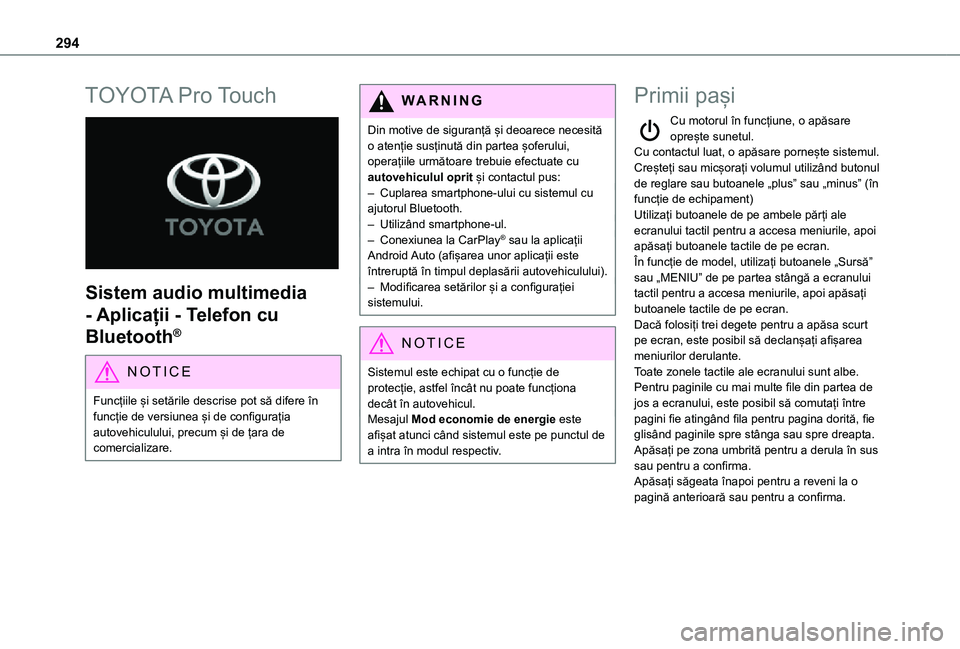
294
TOYOTA Pro Touch
Sistem audio multimedia
- Aplicații - Telefon cu
Bluetooth®
NOTIC E
Funcțiile și setările descrise pot să difere în funcție de versiunea și de configurația autovehiculului, precum și de țara de comercializare.
WARNI NG
Din motive de siguranță și deoarece necesită o atenție susținută din partea șoferului, operațiile următoare trebuie efectuate cu autovehiculul oprit și contactul pus:– Cuplarea smartphone-ului cu sistemul cu ajutorul Bluetooth.– Utilizând smartphone-ul.– Conexiunea la CarPlay® sau la aplicații Android Auto (afișarea unor aplicații este întreruptă în timpul deplasării autovehiculului).– Modificarea setărilor și a configurației sistemului.
NOTIC E
Sistemul este echipat cu o funcție de protecție, astfel încât nu poate funcționa decât în autovehicul.Mesajul Mod economie de energie este afișat atunci când sistemul este pe punctul de a intra în modul respectiv.
Primii pași
Cu motorul în funcțiune, o apăsare oprește sunetul.Cu contactul luat, o apăsare pornește sistemul.Creșteți sau micșorați volumul utilizând butonul de reglare sau butoanele „plus” sau „minus” (în funcție de echipament)Utilizați butoanele de pe ambele părți ale ecranului tactil pentru a accesa meniurile, apoi apăsați butoanele tactile de pe ecran.În funcție de model, utilizați butoanele „Sursă” sau „MENIU” de pe partea stângă a ecranului tactil pentru a accesa meniurile, apoi apăsați butoanele tactile de pe ecran.Dacă folosiți trei degete pentru a apăsa scurt pe ecran, este posibil să declanșați afișarea meniurilor derulante.Toate zonele tactile ale ecranului sunt albe.Pentru paginile cu mai multe file din partea de jos a ecranului, este posibil să comutați între pagini fie atingând fila pentru pagina dorită, fie glisând paginile spre stânga sau spre dreapta.
Apăsați pe zona umbrită pentru a derula în sus sau pentru a confirma.Apăsați săgeata înapoi pentru a reveni la o pagină anterioară sau pentru a confirma.
Page 296 of 360
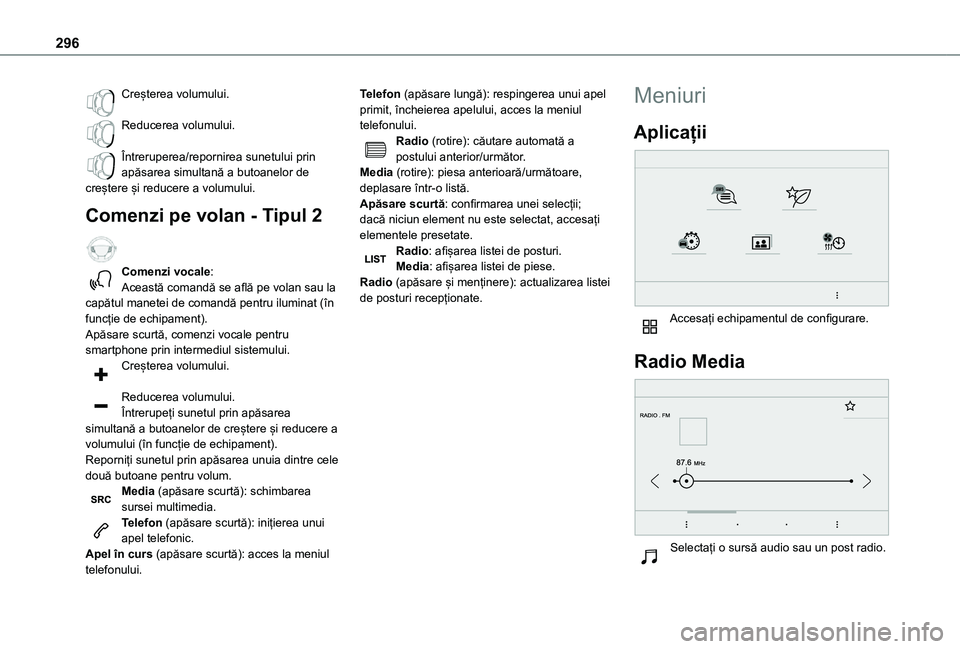
296
Creșterea volumului.
Reducerea volumului.
Întreruperea/repornirea sunetului prin apăsarea simultană a butoanelor de creștere și reducere a volumului.
Comenzi pe volan - Tipul 2
Comenzi vocale:Această comandă se află pe volan sau la capătul manetei de comandă pentru iluminat (în funcție de echipament).Apăsare scurtă, comenzi vocale pentru smartphone prin intermediul sistemului.Creșterea volumului.
Reducerea volumului.Întrerupeți sunetul prin apăsarea simultană a butoanelor de creștere și reducere a volumului (în funcție de echipament).
Reporniți sunetul prin apăsarea unuia dintre cele două butoane pentru volum.Media (apăsare scurtă): schimbarea sursei multimedia.Telefon (apăsare scurtă): inițierea unui apel telefonic.Apel în curs (apăsare scurtă): acces la meniul telefonului.
Telefon (apăsare lungă): respingerea unui apel primit, încheierea apelului, acces la meniul telefonului.Radio (rotire): căutare automată a postului anterior/următor.Media (rotire): piesa anterioară/următoare, deplasare într-o listă.Apăsare scurtă: confirmarea unei selecții; dacă niciun element nu este selectat, accesați elementele presetate.Radio: afișarea listei de posturi.Media: afișarea listei de piese.Radio (apăsare și menținere): actualizarea listei de posturi recepționate.
Meniuri
Aplicații
Accesați echipamentul de configurare.
Radio Media
Selectați o sursă audio sau un post radio.
Page 297 of 360

297
TOYOTA Pro Touch
11
Telefon
Conectați un telefon mobil prin intermediul Bluetooth®.Utilizați unele aplicații de pe un smartphone conectat via CarPlay® sau Android Auto.
Setări
Configurați un profil personal și/sau configurați sunetul (balans, ambianță etc.) și afișajul (limbă, unități, dată, ora etc.).
Conducere
Activați, dezactivați sau configurați anumite funcții ale autovehiculului.
Navigație
Configurați sistemul de navigație și selectați-vă destinația via CarPlay® sau Android Auto.
Sistemul de climatizare
21,518,5
Gestionați numeroasele setări pentru temperatură și debitul de aer.
Page 301 of 360

301
TOYOTA Pro Touch
11
Media
USB port
Introduceți un stick de memorie USB în portul USB sau conectați dispozitivul USB la portul USB utilizând un cablu adecvat (nu este furnizat).
WARNI NG
Pentru a proteja sistemul, nu utilizați un hub USB.
Sistemul creează liste de redare (în memoria temporară), o operație care poate dura de la câteva secunde la câteva minute la prima conectare.Pentru a reduce timpul de așteptare, reduceți numărul de fișiere de alt tip decât cele de muzică și numărul de foldere.Listele de redare sunt actualizate de fiecare dată când este luat contactul sau când este conectat un stick de memorie USB. Sistemul audio memorează aceste liste, care ulterior se vor încărca mai rapid dacă nu au fost schimbate.
Selectarea sursei
Apăsați Radio Media pentru afișarea paginii principale.Apăsați butonul „SURSE”.Selectați sursa.
Bluetooth Streaming®
Streaming vă permite să ascultați muzică de pe smartphone.Trebuie activat profilul Bluetooth.Reglați întâi volumul dispozitivului portabil (la un nivel ridicat). Apoi reglați volumul sistemului.Dacă redarea nu pornește automat, este posibil să fie necesar să porniți redarea audio de pe smartphone.Comenzile sunt efectuate de pe dispozitivul portabil sau utilizând butoanele tactile ale sistemului.
NOTIC E
După ce a fost în modul Streaming smartphone-ul este considerat ca fiind o sursă media.
Conectarea player-elor
Apple®
Conectați player-ul Apple® la portul USB utilizând un cablu adecvat (nu este furnizat).Redarea pornește automat.Comenzile sunt efectuate prin intermediul sistemului audio.
NOTIC E
Clasificările disponibile sunt cele pentru dispozitivele portabile conectate (interpreți / albume / genuri / liste de redare / cărți audio / podcast-uri). Este posibilă și utilizarea clasificării structurate sub forma unei biblioteci.Clasificarea implicită este cea în funcție de interpret. Pentru a schimba clasificarea utilizată, reveniți la primul nivel al meniului și selectați clasificarea dorită (de exemplu, liste de redare) și confirmați pentru a ajunge la piesa dorită.
Este posibil ca versiunea de software a sistemului audio să nu fie compatibilă cu generația dispozitivului dumneavoastră Apple®.
Informații și recomandări
Sistemul este compatibil cu USB dispozitive de stocare în masă, dispozitive BlackBerry® și Apple® playere via porturi USB. Cablul adaptor
nu este furnizat.Dispozitivele sunt controlate prin intermediul sistemului audio.Alte dispozitive, nerecunoscute la conectare, trebuie să fie conectate prin streaming Bluetooth, în funcție de compatibilitate.
Page 302 of 360

302
WARNI NG
Pentru a proteja sistemul, nu utilizați un hub USB.
Echipamentul audio va reda doar fișiere audio cu extensiile „.wav”, „.wma”, „.aac”, „.ogg” și „.mp3” cu o viteză de transfer între 32 kbps și 320 kbps.De asemenea, este compatibil cu modul VBR (Variable Bit Rate).Niciun alt tip de fișier („.mp4” etc.) nu poate fi redat.Fișierele „.wma” trebuie să corespundă standardului wma 9.Ratele de eșantionare compatibile sunt de 11, 22, 44 și 48 kHz.Pentru a evita problemele de citire și afișare, vă recomandăm să alegeți nume de fișiere cu o lungime mai mică de 20 de caractere, care nu conțin caractere speciale (e.g. ” ? . ; ù).Utilizați doar un stick de memorie USB cu formatare FAT 32 (file allocation table).
NOTIC E
Vă recomandăm să utilizați cablul USB original pentru dispozitivul portabil.
Telefon
Prize tip USB
În funcție de echipament, pentru mai multe informații privind prizele USB compatibile cu aplicațiile CarPlay® sau Android Auto, consultați secțiunea „Utilizare ușoară și confort”.
NOTIC E
Pentru lista de smartphone-uri compatibile, accesați pagina de internet a producătorului din țara dumneavoastră.
NOTIC E
Sincronizarea smartphone-ului le permite utilizatorilor să afișeze aplicații compatibile cu tehnologia CarPlay® sau Android Auto a smartphone-ului, pe ecranul autovehiculului. Pentru tehnologia CarPlay®, funcția CarPlay® trebuie activată în prealabil pe smartphone.Pentru ca procesul de comunicare dintre smartphone și sistem să funcționeze, smartphone-ul trebuie să fie deblocat.Deoarece principiile și standardele sunt în continuă schimbare, vă recomandăm să actualizați constant sistemul de operare al smartphone-ului împreună cu data și ora
smartphone-ului și a sistemului.
Conexiune smartphone
CarPlay®
În funcție de țară.
NOTIC E
La conectarea cablului USB, funcția CarPlay® dezactivează modul Bluetooth® al sistemului.Funcția „CarPlay” necesită utilizarea unui
smartphone compatibil și a aplicațiilor compatibile.
Conectați cablul USB. Smartphone-ul se încarcă atunci când este conectat printr-un cablu USB.De la sistem, apăsați Telefon pentru afișarea interfeței CarPlay®.SauDacă smartphone-ul a fost conectat deja prin Bluetooth®.Conectați cablul USB. Smartphone-ul se încarcă atunci când este conectat printr-un cablu USB.De la sistem, apăsați „Telefon” pentru afișarea paginii principale.Apăsați butonul „TELEFON” pentru a accesa pagina secundară.Apăsați „CarPlay” pentru afișarea interfeței CarPlay®.
Page 303 of 360

303
TOYOTA Pro Touch
11
NOTIC E
Atunci când cablul USB este deconectat și este luat și apoi pus contactul, sistemul nu va trece automat în modul Radio Media; sursa trebuie schimbată manual.
Sistemul de navigație CarPlay® poate fi accesat în orice moment prin apăsarea butonului Navigație al sistemului.
Android Auto conexiune
smartphone
În funcție de țară.Descărcați aplicația Android Auto pe smartphone.
NOTIC E
Funcția „Android Auto” necesită utilizarea unui smartphone compatibil și a aplicațiilor compatibile.
Telefonul nu este conectat prin
Bluetooth®
Conectați un cablu USB. Smartphone-ul se încarcă atunci când este conectat la un cablu USB.De la sistem, apăsați „Telefon” pentru afișarea paginii principale.Apăsați „Android Auto” pentru a iniția aplicația în sistem.
În funcție de smartphone, poate fi necesar să activați funcția „Android Auto”.În timpul procedurii sunt afișate mai multe pagini referitoare la anumite caracteristici.Acceptați pentru a porni și a finaliza conectarea.Când conectați un smartphone la sistem, vă recomandăm activarea funcției Bluetooth® de pe smartphone.
Telefonul este conectat prin
Bluetooth®
De la sistem, apăsați „Telefon” pentru afișarea paginii principale.Apăsați butonul „TELEFON” pentru afișarea paginii secundare.Apăsați „Android Auto” pentru a iniția aplicația în sistem.Accesul la diferite surse audio rămâne disponibil la partea superioară a afișajului Android Auto, utilizând butoanele tactile din bară.Puteți accesa oricând meniurile sistemului utilizând butoanele dedicate.
NOTIC E
Este posibil să existe o întrerupere înainte ca butoanele să fie disponibile, în funcție de calitatea rețelei.
Conectarea unui telefon
Bluetooth®
WARNI NG
Serviciile disponibile depind de rețea, de cartela SIM și de compatibilitatea dispozitivelor Bluetooth utilizate. Consultați manualul de utilizare pentru telefon și
furnizorul de servicii pentru a verifica ce servicii sunt disponibile.
NOTIC E
Funcția Bluetooth trebuie să fie activată și telefonul trebuie să fie configurat ca „Vizibil pentru toate dispozitivele” (în setările telefonului).
Pentru a finaliza cuplarea, indiferent de procedura utilizată (de la telefon sau de la sistem), aveți grijă să fie utilizat același cod în sistem și în telefon.
NOTIC E
Dacă procedura de cuplare eșuează, vă recomandăm să dezactivați și apoi să reactivați funcția Bluetooth de pe telefon.
Page 309 of 360

309
TOYOTA Pro Touch cu sistem de navigație
12
TOYOTA Pro Touch cu
sistem de navigație
Navigație GPS - Aplicații -
Sistem audio multimedia -
Telefon cu Bluetooth®
NOTIC E
Funcțiile și setările descrise pot să difere în funcție de versiunea și de configurația autovehiculului, precum și de țara de comercializare.
WARNI NG
Din motive de siguranță și deoarece necesită o atenție susținută din partea șoferului, operațiile următoare trebuie efectuate cu autovehiculul oprit și contactul pus:– Cuplarea smartphone-ului cu sistemul cu ajutorul Bluetooth.– Utilizând smartphone-ul.– Conexiunea la CarPlay® sau la aplicații Android Auto (afișarea unor aplicații este întreruptă în timpul deplasării autovehiculului).– Urmărirea unui videoclip (redarea videoclipului se oprește la pornirea autovehiculului).– Modificarea setărilor și a configurației sistemului.
NOTIC E
Sistemul este echipat cu o funcție de protecție, astfel încât nu poate funcționa decât în autovehicul.Mesajul Mod economie de energie este afișat atunci când sistemul este pe punctul de a intra în modul respectiv.
NOTIC E
Actualizările sistemului și ale hărților pot fi descărcate de pe pagina de internet a mărcii.Procedura de actualizare este disponibilă, de asemenea, pe pagina de internet.
Page 311 of 360

3 11
TOYOTA Pro Touch cu sistem de navigație
12
Comenzile de pe volan
Comenzi vocale:Această comandă se află pe volan sau la capătul manetei de comandă pentru iluminat (în funcție de echipament).Apăsare scurtă, comenzi vocale sistem.Apăsare lungă, comenzi vocale pentru smartphone sau CarPlay®, Android Auto prin intermediul sistemului.Creșterea volumului.
Reducerea volumului.Întrerupeți sunetul prin apăsarea simultană a butoanelor de creștere și reducere a volumului (în funcție de echipament).Reporniți sunetul prin apăsarea unuia dintre cele două butoane pentru volum.Media (apăsare scurtă): schimbarea sursei multimedia.Telefon (apăsare scurtă): inițierea unui apel telefonic.Apel în curs (apăsare scurtă): acces la meniul
telefonului.
Telefon (apăsare lungă): respingerea unui apel primit, încheierea apelului, acces la meniul telefonului.Radio (rotire): căutare automată a postului anterior / următor.Media (rotire): piesa anterioară / următoare, deplasare într-o listă.Apăsare scurtă: confirmarea unei selecții; dacă niciun element nu este selectat, accesați elementele presetate.Radio: afișarea listei de posturi.Media: afișarea listei de piese.Radio (apăsare și menținere): actualizarea listei de posturi recepționate.
Meniuri
Sistem de navigație
conectat
Introduceți setările sistemului de navigație și alegeți o destinație.Utilizați serviciile disponibile în timp real, în funcție de echipare.
Aplicații